佳能打印机出来有横纹并模糊怎么办 打印有横纹并模糊解决
当您使用佳能打印机时,可能会偶尔遇到打印质量不佳的情况,如打印出的文本或图像上出现了横纹,或是整体输出显得模糊不清。为了帮助您更好地理解和解决这个问题,我们整理了一份详细的指南,涵盖了从简单的自查步骤到较为复杂的故障排除方法。通过下面的建议,希望您能够迅速定位问题所在,并采取相应的措施恢复打印机的最佳性能。

一、检查墨盒状态
首先检查墨盒是否安装正确,并且没有达到其使用寿命或者墨水耗尽。低墨量或者空墨盒会导致打印质量下降,甚至产生横纹。如果墨盒已经用完,请更换新的墨盒;如果墨盒未到寿命期,可以尝试清洁喷头来改善打印质量。此外,确认墨盒是否为原装产品,非原装墨盒可能由于与打印机不完全兼容而导致打印问题。

二、清洁打印头
大多数佳能打印机都内置了自动清洁功能,可以通过打印机的控制面板菜单启动此功能。具体步骤通常是进入打印机的“设置”或“工具”菜单,找到“维护”或“服务”选项,选择“喷头清洗”。
如果自动清洁无法解决问题,您可以手动执行更深层次的清洁。参考打印机用户手册中的指导步骤来执行。注意,在进行任何手动操作前,请确保关闭打印机并断开电源连接,以避免意外伤害。
三、校准纸张类型
确保在打印机设置中选择了正确的纸张类型。不同类型的纸张(如普通纸、相纸等)需要不同的打印设置来获得最佳效果。错误的纸张类型设置可能会导致打印结果出现模糊或者横纹。通常,可以在打印机的“设置”菜单下的“纸张类型”选项中调整这项设置。

四、更新打印机驱动程序
动程序是电脑与打印机之间的桥梁,如果驱动程序过时或损坏,就可能导致打印有横纹并模糊。因此,我们需要及时更新打印机驱动程序,这可以通过打印机卫士来自动更新。

 好评率97%
好评率97%
 下载次数:4799201
下载次数:4799201
1、在打印机正常连接到电脑的前提下,打开打印机卫士,点击“立即检测”。
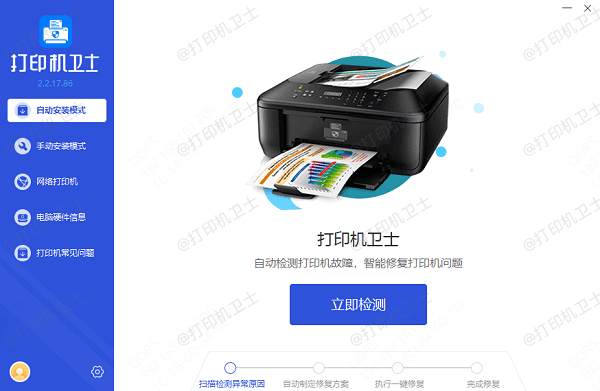
2、如果显示您的打印机驱动异常,点击“一键修复”。
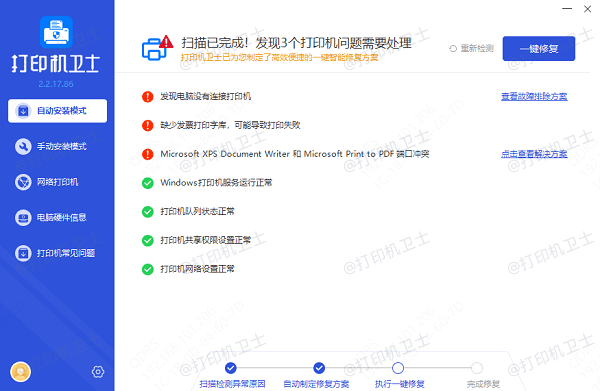
3、等待修复成功后,重启打印机,让新版驱动正常生效。
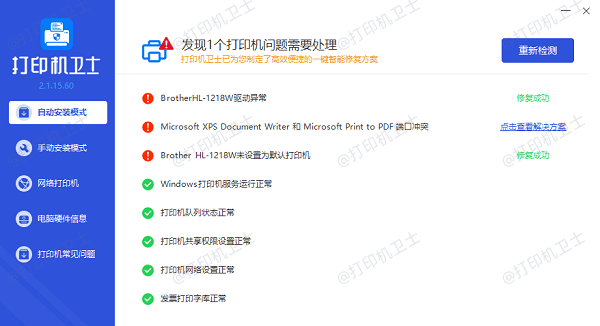
五、检查纸张质量
打印质量受纸张质量的影响。使用不合适的纸张(比如太薄或太厚的纸张)也可能造成打印质量问题。尽量使用高质量的纸张,并且确保纸张平整无褶皱。避免在潮湿环境中存放纸张,以防纸张受潮变形。
六、检查打印机内部是否有异物
有时候,打印机内部可能会进入灰尘、纸屑或者其他异物,这些都会影响打印效果。关闭打印机电源后,小心地检查并清理内部。如果有必要,可以使用软毛刷或吸尘器轻轻清理内部区域,特别是纸张通过路径上的部分。
七、调整打印分辨率
有时,打印分辨率设置过低也会导致打印结果不够清晰。在打印机的设置选项中,尝试提高分辨率设置,看是否有所改善。请注意,更高的分辨率可能会消耗更多的墨水或碳粉。
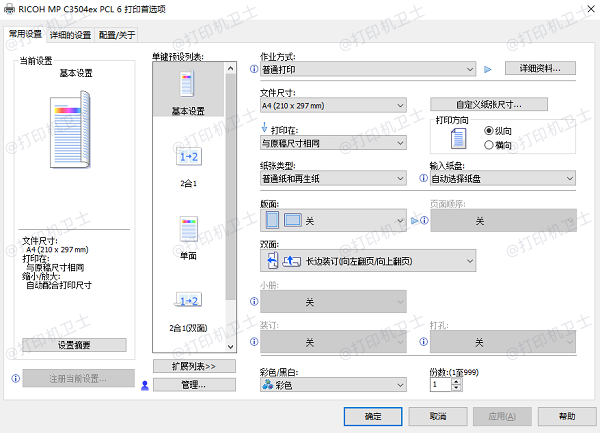
以上就是佳能打印机出来有横纹并模糊怎么办,打印有横纹并模糊解决方法,希望对你有帮助。如果有遇到打印机连接、共享、报错等问题,可以下载“打印机卫士”进行立即检测,只需要一步便可修复问题,提高大家工作和打印机使用效率。